Come vedere se i numeri sono salvati sulla SIM iPhone
Il tuo caro e vecchio telefono ti ha abbandonato dopo anni di onorato servizio e così, nonostante le iniziali diffidenze nei confronti della tecnologia, hai acquistato uno smartphone di ultima generazione, e più precisamente un iPhone. Dopo aver acceso e configurato lo smartphone di casa Apple, però, ritieni di non essere completamente soddisfatto da alcune sue funzioni: ad esempio, non riesci a trovare alcuni numeri di cellulare che in precedenza avevi salvato sulla SIM.
Capisco il tuo rammarico, ma non disperare. Se le cose stanno proprio come le ho descritte e ora ti domandi come vedere se i numeri sono salvati sulla SIM iPhone, sappi che sono qui per darti una mano e chiarire tutti i tuoi dubbi al riguardo. Innanzitutto, però, devo informarti del fatto che non è possibile mettere in atto, in modo specifico, ciò che hai in mente: come ti spiegherò più dettagliatamente in questa guida, infatti, l’iPhone non gestisce né salva in automatico i contatti della SIM e, quindi, non permette di vedere i numeri eventualmente salvati in stessa. Questo però non significa che non puoi riuscire nell’intento che ti sei proposto, in quanto puoi comunque importare i contatti dalla SIM alla memoria dell’iPhone (o meglio, a uno dei servizi cloud associati allo smartphone) e recuperare così la tua preziosa rubrica.
Come dici? Ora che hai fatto chiarezza sull’argomento sei impaziente di iniziare? In tal caso, mettiti seduto bello comodo e prenditi giusto qualche minuto di tempo libero, in modo da leggere con attenzione le indicazioni che sto per fornirti. Detto ciò, non mi resta altro che augurarti una buona lettura e farti un grosso in bocca al lupo per tutto!
Indice
Informazioni preliminari

Prima di entrare nel vivo di questo tutorial su come vedere se i numeri sono salvati sulla SIM da iPhone, ci tengo a ribadire che, per impostazione predefinita, lo smartphone di Apple non salva i contatti della rubrica sulla SIM, e nemmeno li trasferisce in automatico nella app Contatti.
I numeri telefonici aggiunti alla rubrica dell’iPhone (l’app Contatti di iOS), vengono salvati in locale o, se si connette all’iPhone un account iCloud, vengono sincronizzati online con il servizio di cloud storage di Apple (gratuito fino a 5GB di spazio, dopodiché a pagamento, con prezzi a partire da 0,99 €/mese). In alternativa, si può impostare anche un servizio cloud diverso per la sincronizzazione della rubrica, come ad esempio Gmail.
Detto ciò, visto che tutti i contatti dell’app Contatti non si trovano sulla SIM, tramite l’iPhone non è possibile verificare con esattezza se sono rimasti dei numeri sulla SIM che necessitano di essere importati sul dispositivo o sul cloud. Al momento in cui scrivo questa guida, l’unica soluzione che puoi mettere in atto, per fare in modo che tutti i contatti della SIM vengano importati su uno degli account cloud associati ad iOS, è quello di attuare la procedura d’importazione degli stessi dalla SIM.
In che modo? Segui le indicazioni che ti fornirò in maniera dettagliata nel prossimo capitolo della guida e lo scoprirai: è davvero un gioco da ragazzi.
Importare contatti da SIM a iPhone
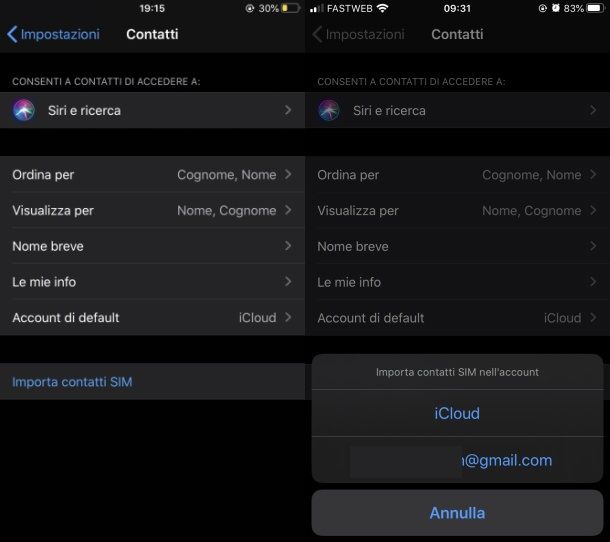
Sei a conoscenza del fatto che hai ancora alcuni contatti salvati sulla SIM e vorresti sapere come trasferirli su iPhone? Niente di più semplice: puoi riuscirci seguendo la procedura che sto per indicarti.
Per iniziare, fai tap o sull’app Impostazioni situata nella home screen del tuo dispositivo (l’icona dell’ingranaggio). Dopodiché fai tap sulla voce Contatti, premi sulla dicitura Importa contatti SIM e, nel menu denominato Importa contatti SIM nell’account, seleziona la voce iCloud, per importare i contatti della SIM nell’account iCloud connesso al dispositivo.
In alternativa, se hai connesso un altro servizio di cloud storage nel menu relativo alla sincronizzazione dei contatti (Impostazioni > Contatti > Account di default), puoi importare i contatti all’interno dello stesso, facendo tap sulla relativa voce che ti viene mostrata nel menu Importa contatti SIM nell’account.
Al termine di questa procedura, tutti i contatti presenti sulla SIM verranno importati all’interno del servizio di storage di Apple o in quello da te selezionato. Non pensavi sarebbe stato così facile, vero?
Altre soluzioni per trasferire i contatti
Se sei alla ricerca di altre soluzioni per trasferire i contatti ti suggerisco di continuare a leggere questo mio tutorial, in quanto sto per fornirti altre indicazioni utili al riguardo relative alle procedure più comuni per trasferire contatti da iPhone a iPhone, ma anche da iPhone ad Android e viceversa.
Come trasferire i contatti da iPhone a iPhone
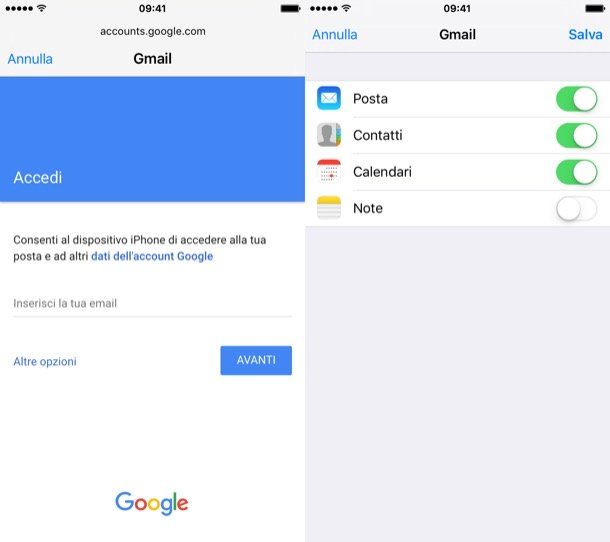
Se hai bisogno di trasferire i contatti da un iPhone all’altro, sarai felice di sapere che non vi è nulla di più semplice in quanto è possibile utilizzare le funzionalità incluse “di serie” in iOS, ma anche soluzioni di terze parti.
Puoi, per esempio, attivare la sincronizzazione dei contatti su iCloud in modo da poter ritrovare tutti i contatti del tuo vecchio dispositivo anche sul nuovo iPhone.
Se però hai deciso di non aggiungere un account iCloud al tuo dispositivo, non preoccuparti: puoi effettuare la sincronizzazione dei contatti anche tramite altri servizi, come per esempio Gmail.
A tal proposito, per maggiori informazioni al riguardo fai riferimento al mio tutorial su come trasferire contatti da iPhone a iPhone.
Come trasferire i contatti da iPhone a Android
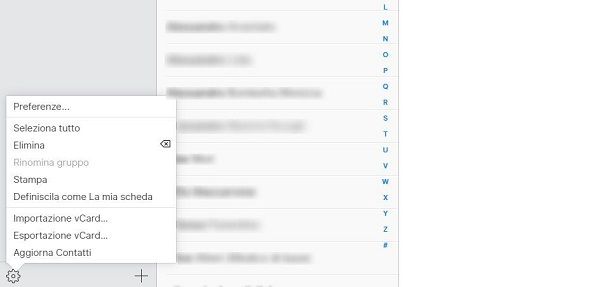
Hai deciso di sostituire il tuo vecchio iPhone in favore di uno smartphone Android e, quindi, ora ti domandi come trasferire contatti da iPhone a Android? In tal caso, per riuscirci vi sono diverse soluzioni che puoi mettere in atto quali il trasferimento degli stessi con iCloud o Gmail.
In alternativa, è possibile impiegare app o servizi di terze parti, come per esempio My Contacts Backup, che servono per trasferire i contatti, esportandoli facilmente e velocemente in formato VCF o CSV. A tal proposito, se vuoi saperne di più su come effettuare le procedure menzionate, leggi il mio tutorial relativo all’argomento.
Come trasferire i contatti da Android a iPhone
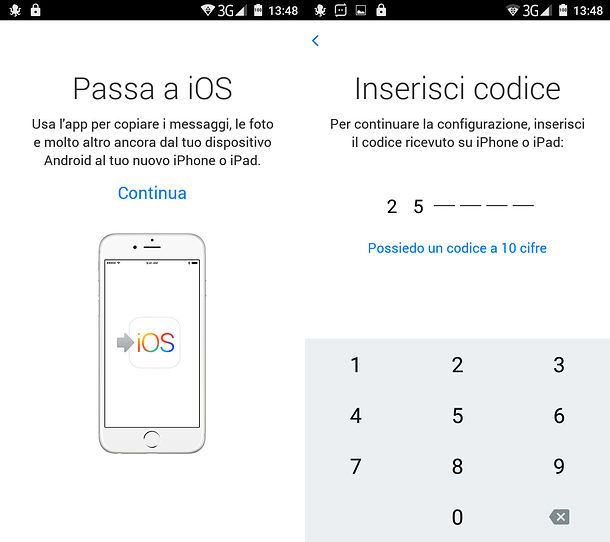
Se, invece, hai da poco acquistato un nuovo iPhone, potresti domandarti come trasferire i contatti all’interno dello stesso, effettuando il passaggio da uno smartphone Android.
In tal caso, ti suggerisco di fare riferimento al mio tutorial dedicato al passaggio di dati da Android a iPhone nel quale ti ho fornito prima di tutto tutte le informazioni necessarie all’utilizzo della funzionalità Passa a iOS, grazie alla quale puoi trasferire tutti i dati del tuo dispositivo Android su iPhone.
Per quanto riguarda, invece, il solo trasferimento dei contatti, all’interno del tutorial che ti ho condiviso vi sono spiegate le procedure relative alla sincronizzazione degli stessi con l’account Google, il quale può essere configurato anche sull’iPhone.

Autore
Salvatore Aranzulla
Salvatore Aranzulla è il blogger e divulgatore informatico più letto in Italia. Noto per aver scoperto delle vulnerabilità nei siti di Google e Microsoft. Collabora con riviste di informatica e cura la rubrica tecnologica del quotidiano Il Messaggero. È il fondatore di Aranzulla.it, uno dei trenta siti più visitati d'Italia, nel quale risponde con semplicità a migliaia di dubbi di tipo informatico. Ha pubblicato per Mondadori e Mondadori Informatica.





